
Wine sirve como puente entre los sistemas basados en Windows y Unix. Aunque hay numerosas formas de hacer que las aplicaciones de Windows se ejecuten en una Mac, esta es la ruta clásica y más conveniente. Crea un contenedor, lo que le permite ejecutar aplicaciones desde dentro. Así es como puede ejecutar aplicaciones de Windows en una Mac usando Wine.
¿Qué es una envoltura?
Básicamente, una envoltura requiere Ventanas app y simula el entorno que necesita dentro de un paquete que el sistema operativo host puede comprender. En algunos casos, un contenedor es tan eficiente que los desarrolladores simplemente lo usan, en lugar de crear puertos dedicados. Sin embargo, su eficacia dista mucho del 100 por ciento. Es por eso que Campo de entrenamiento sigue siendo una opción popular.
¿Qué es Wineskin?
Como Unix, Vino es un programa de código abierto, por lo que existen muchas variantes, algunas de pago, en su mayoría gratuitas, algunas difíciles de examinar y otras considerablemente fáciles. Wineskin es, según nuestra experiencia, el contenedor más eficiente, creado específicamente para OS X. Además, es de uso gratuito. Nos gustan las cosas gratis.
¿Cómo actúa Wineskin?
Es una aplicación gratuita, muy fácil de administrar. Ilustraremos su uso con el juego de descarga gratuita Mari0, de Stabyourself . Tienen una versión nativa de OS X, pero usaremos la versión de Windows solo para mostrarle cómo se hace.
El primer paso debe ser tener el juego o aplicación disponible, por lo que lo llamaremos paso 0, por lo que el primer paso sería descargar e instalar Wineskin (enlace en la parte inferior).
Una vez instalado, inícielo. Ahora, se niega a permitirle crear contenido a menos que lo haya actualizado, así que, si se le solicite, actualice a la última versión. Después de iniciar la aplicación, notará que hay una notificación de "Nuevos motores disponibles". Necesitamos un motor antes de empezar. Debajo de la ventana "Motores instalados", hay un signo +. Haga clic en él y será llevado a la ventana "Agregar motor".
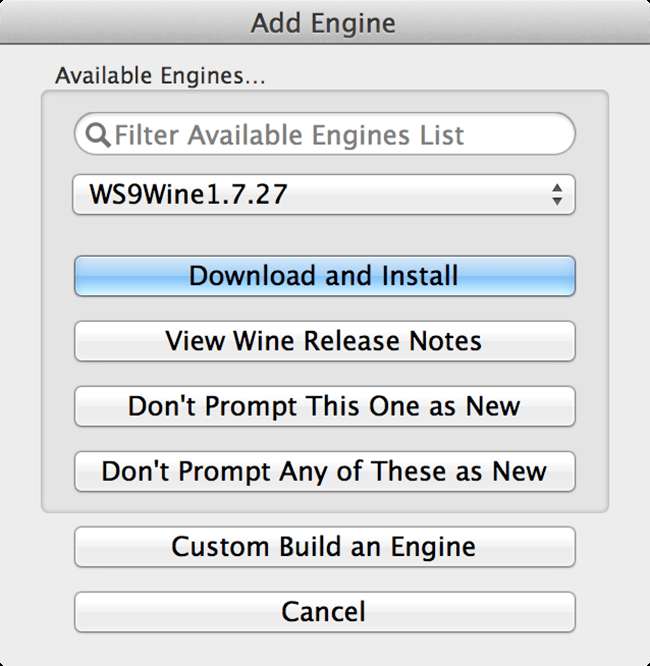
En la lista desplegable, seleccione la última versión disponible y haga clic en "Descargar e instalar". Aparecerá una nueva ventana en caso de que desee darle un nombre personalizado (no es necesario). Haga clic en Aceptar y después de unos segundos / minutos (dependiendo de su velocidad de conexión) verá el motor recién instalado en su ventana de Wineskin.
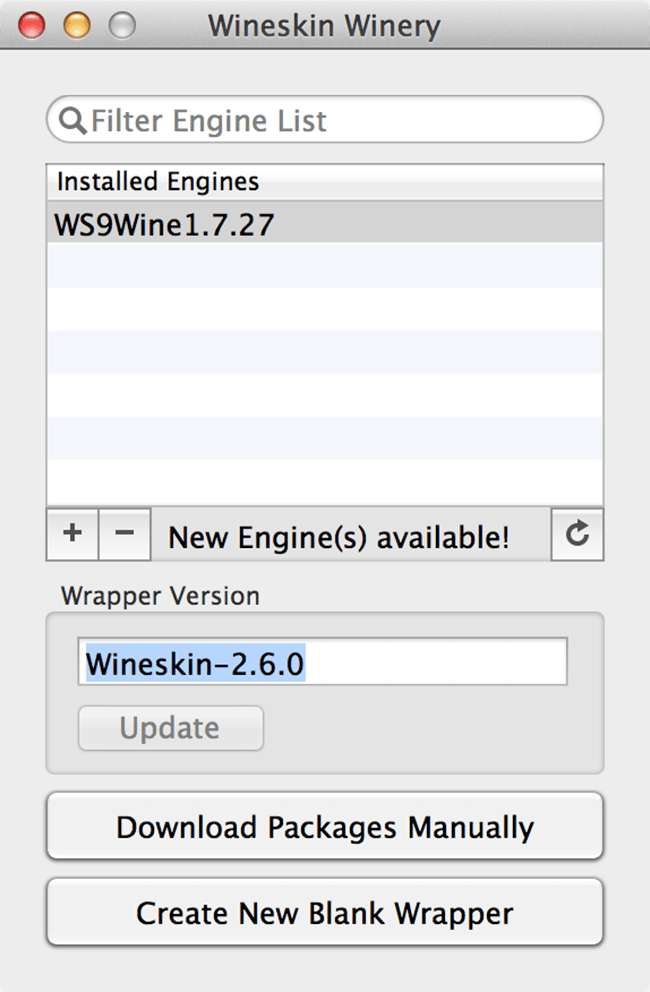
Ahora, seguirá diciendo "Nuevos motores disponibles", pero eso se debe a que considera cualquier motor que no haya instalado como "nuevo", por lo que no debe preocuparse por eso. Ahora, pasemos al meollo de las cosas. Haga clic en "Crear nueva envoltura en blanco". Abrirá una ventana pidiéndole que le nombre. Lo llamaremos Mari0, pero su nombre no es importante para el proceso, puede nombrarlo como quiera.
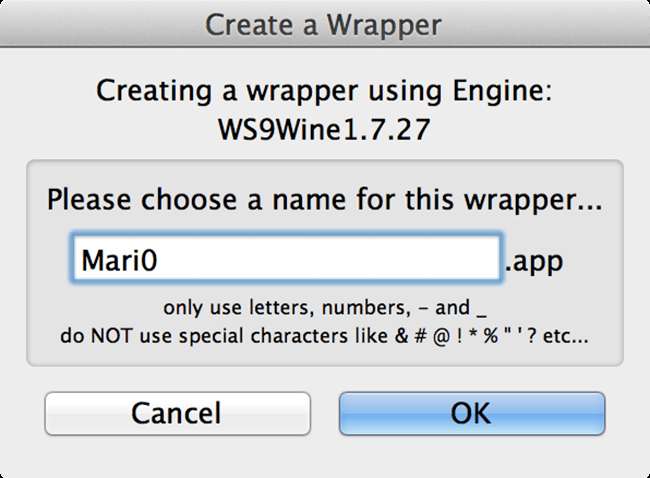
Presiona OK. Ahora, si es la primera vez que usa Wineskin, le pedirá que instale dos paquetes. Uno es un instalador "Mono", que habilita aplicaciones .Net (que son básicamente todas) y luego un instalador "Gecko", que habilita contenido basado en HTML. Son importantes, así que instale ambos. La descarga no debería tardar mucho y es única, por lo que no tendrá que volver a hacerlo.
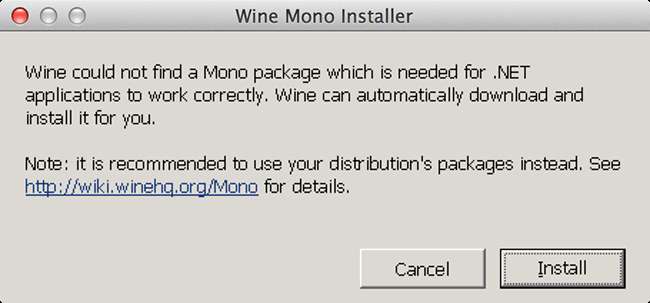
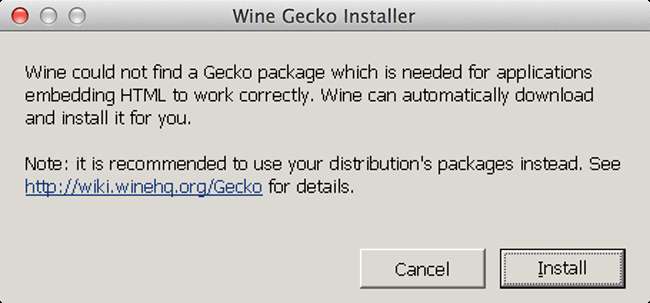
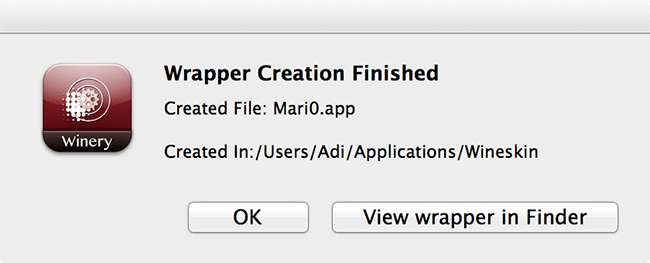
Una vez que los instaladores terminen de descargarse, creará su contenedor. De forma predeterminada, se almacena en Aplicaciones> Wineskin> [your wrapper]. Luego, le ofrecerá llevarlo a su contenedor instalado. En este momento, no hay nada en este contenedor. Lanzarlo no hará nada. Ahora, se vuelve un poco laberíntico desde aquí, pero si sigues nuestros pasos, verás que en realidad es un paseo por el parque. Ve a tu envoltorio. Haga clic derecho y "Mostrar contenido del paquete".
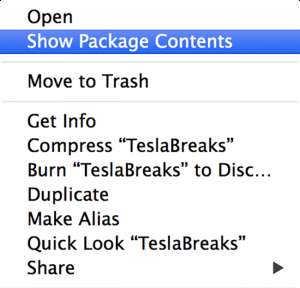

Aquí, encontrará la aplicación "Wineskin" justo debajo de Contenido y un acceso directo a Drive_C. Abre la aplicación de odre. Lo llevará a la utilidad de lanzamiento. Ahora tiene dos opciones, o está copiando una carpeta completa en su interior o está instalando una copia nueva. Primero vayamos con la instalación. Haga clic en "Instalar software". Ahora, haga clic en "Elegir ejecutable de instalación", se abrirá una ventana de búsqueda, navegue hasta donde se encuentra el archivo setup.exe de su juego deseado y selecciónelo.
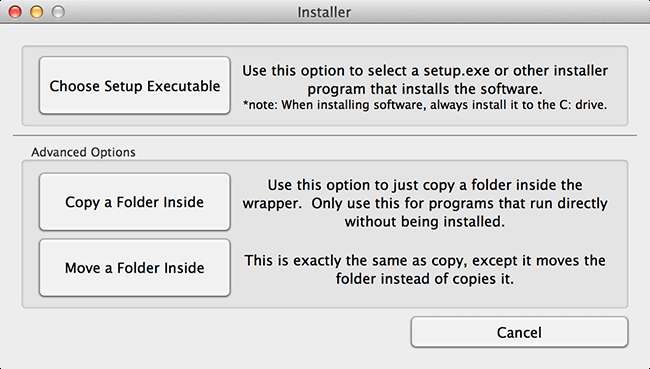
Ahora, notará que el proceso es exactamente el mismo que en Windows, no se preocupe por el directorio de destino, ya que no tiene nada que ver con su ubicación en OS X. Wine solo responde a "C: \" de todos modos. Trivialidades: se llama unidad C, porque hace mucho tiempo, A: \ y B: \ se dedicaban a las unidades de disquete, ahora las unidades de disquete se han ido, pero la ubicación de las letras sigue viva.
Una vez instalado, escaneará el directorio y le mostrará una lista de todos los archivos ejecutables, seleccione el que lanzará su juego / aplicación y presione OK.
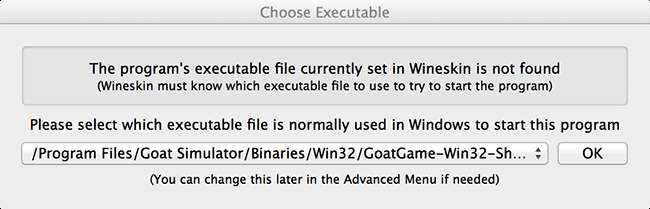
Salga de la ventana Wineskin y su envoltorio estará listo para usar. Aparecerá en su Launchpad y se ejecutará exactamente como cualquier otra aplicación de Mac.
Alternativamente, si está ejecutando un paquete independiente, uno que no requiere instalación, todo lo que tiene que hacer es iniciar Winekin a través de "mostrar contenido del paquete" (igual que antes) y seleccionar "Instalar software", solo que esta vez, seleccione "Copiar una carpeta en el interior". A través de esta ventana del buscador, busque y "elija" su carpeta.
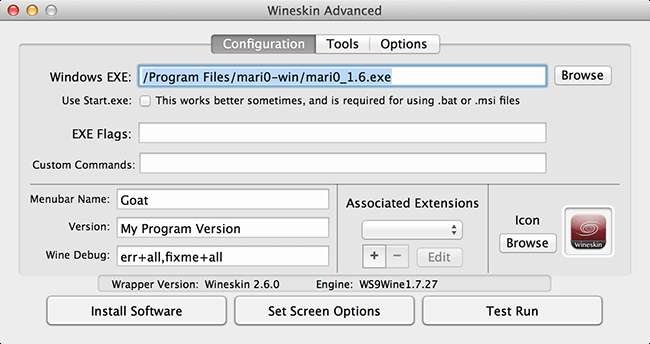
Una vez que haya seleccionado su carpeta, cerrará el Finder y lo llevará de regreso a la aplicación de odre. Haga clic en Avanzado y seleccione "examinar" para encontrar el archivo exe de la carpeta recién copiada. Puede realizar una "prueba de funcionamiento" para ver si funciona.
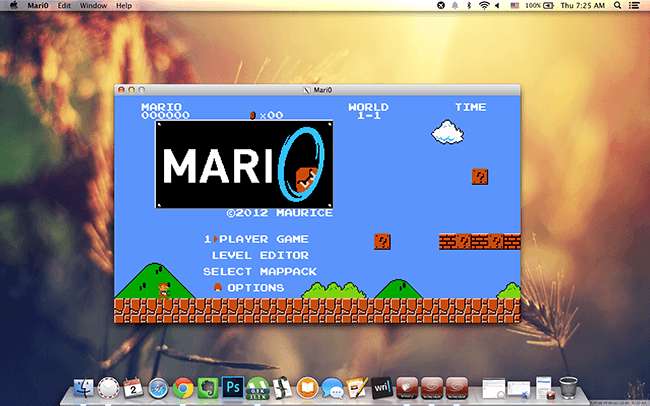
Solución de problemas
Algunas aplicaciones requieren la presencia de paquetes Direct X específicos, así como ciertos elementos de .Net framework que no forman parte de Wineskin. Hay una solución para eso.
1- Puede descargar instaladores sin conexión para los paquetes antes mencionados e instalarlos de la misma manera que instalaría un juego.
2- Existen numerosas comunidades de portabilidad que han creado envoltorios para juegos y aplicaciones específicos, puedes usar sus envoltorios (es legal y gratuito) e instalar tu juego en ellos.
3- En caso de que quieras ir al directorio del juego para modificarlo, abre el paquete del contenedor y ve a "Drive_c", aquí encontrarás la estructura de archivos tradicional de Windows y puedes seguir las instrucciones de ese mod.
4- Si necesita instalar más paquetes, como DLC o complementos en el mismo contenedor, seguirá exactamente el mismo procedimiento y seleccionará el archivo exe actualizado.
Eso debería bastar, darle una vuelta y dejarnos saber cómo te fue.







